


/中文/
/中文/
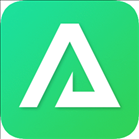
/中文/

/中文/

/中文/

/中文/

/中文/

/中文/

/中文/

/中文/
 7-zip下载v18.03 简体中文美化版
7-zip下载v18.03 简体中文美化版 Bubble Math(泡泡数学)v1.0 电脑版
Bubble Math(泡泡数学)v1.0 电脑版 EditPad Pro(多功能文本编辑器)v7.65 中文版
EditPad Pro(多功能文本编辑器)v7.65 中文版 Easy Equation Solver(在线方程式计算器)v1.8 官方版
Easy Equation Solver(在线方程式计算器)v1.8 官方版 ScanTransfer(无线传输工具)v2018 官方版
ScanTransfer(无线传输工具)v2018 官方版 彗星QQ资源文件读取器v2.1 绿色免费版
彗星QQ资源文件读取器v2.1 绿色免费版 Flash Renamer(批量重命名软件)v6.9 官方版
Flash Renamer(批量重命名软件)v6.9 官方版 动书编辑器(motionbook)v2018 官方版
动书编辑器(motionbook)v2018 官方版 字由客户端v2.0.0.4 官方版
字由客户端v2.0.0.4 官方版 Notepad2书签版(Notepad2 Bookmark Edition)v5.1 官方版
Notepad2书签版(Notepad2 Bookmark Edition)v5.1 官方版软件Tags: 数据恢复疯师傅苹果恢复大师
疯师傅苹果恢复大师免费版能够帮助大家解决不小心丢失或者误删数据带来的麻烦,不管是什么类型的文件,系统备忘录、照片视频、通话记录、联系人、短信等等,这些都可以恢复,还有一系列的第三方软件,只要按照小编给出的教程来操作,很快就能帮你找回。
疯师傅苹果恢复大师又称imyfone d-back,一键恢复iPhone/iPad/iPod上丢失或删除的数据,自助在家恢复数据,无需远程协助,确保手机资料安全。
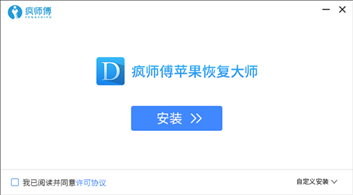
选择智能恢复模式
下载、安装并启动疯师傅苹果恢复大师 (iMyFone D-Back)后,连选择“智能恢复”,点击“开始”。
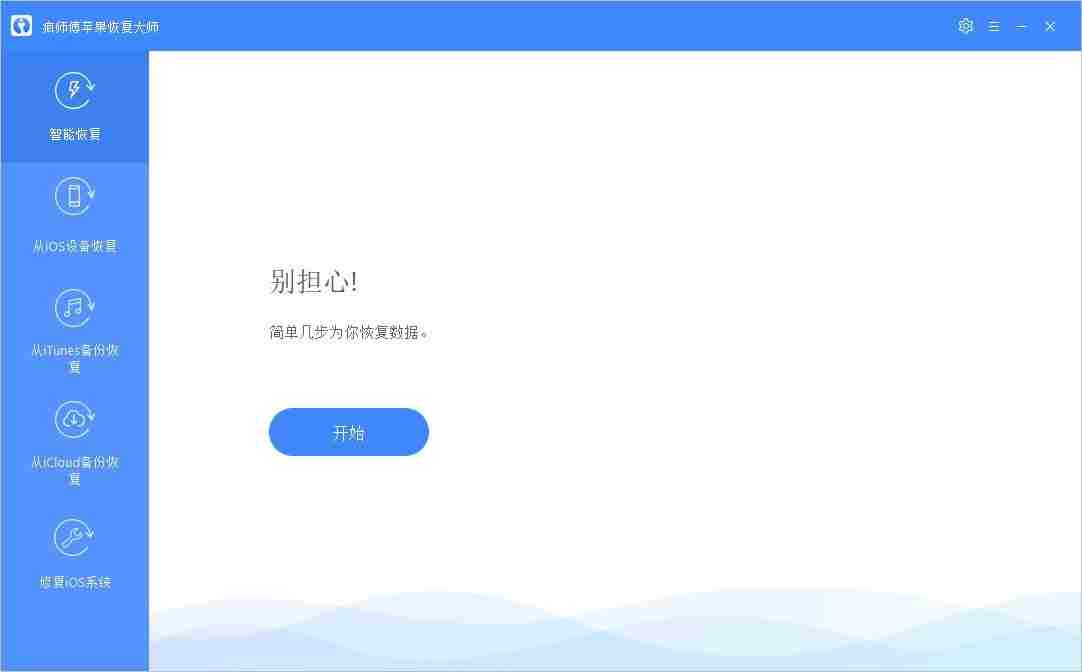
选择丢失数据的原因
请选择丢失数据的原因,在“您是如何丢失数据的?”文字下选择一项,以便于软件帮您推荐最匹配的恢复模式。
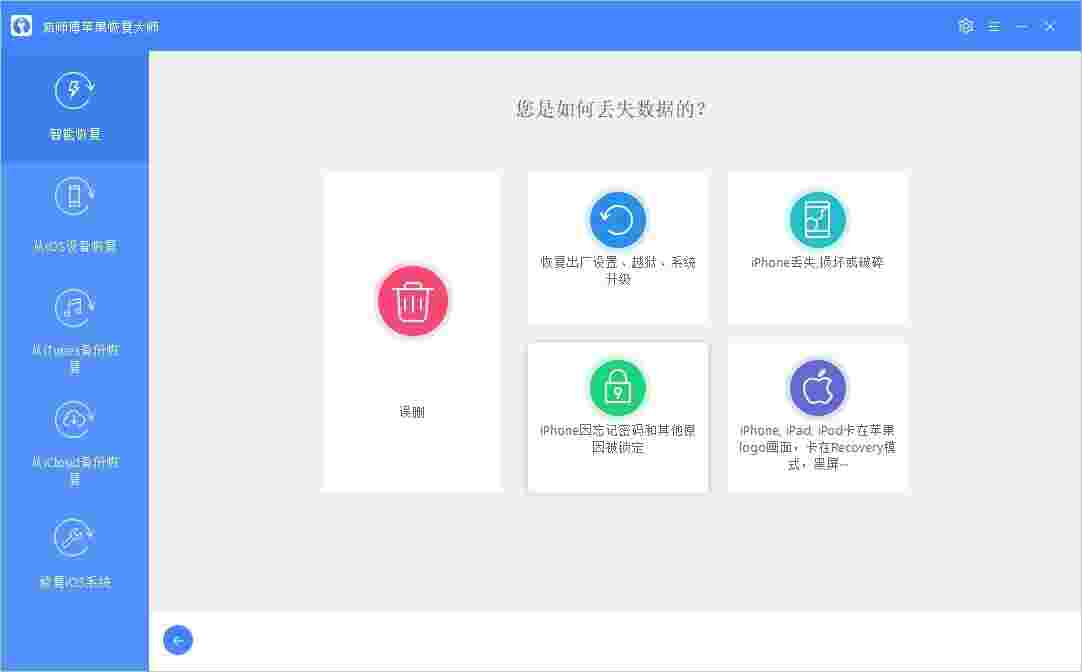
扫描并恢复已丢失的iPhone数据
支持3种恢复模式:从苹果设备恢复、从itunes备份恢复、从iCloud备份恢复。
从苹果设备恢复数据
启动疯师傅苹果恢复大师 (iMyFone D-Back)软件,在“从苹果设备恢复”界面,点击“开始”。
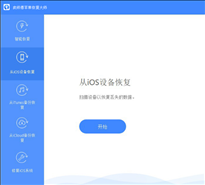
把您的苹果设备和电脑连接, 当软件成功检测到您的苹果设备后,点击“下一步”按钮。
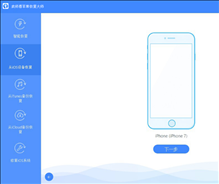
选择需要恢复的数据类型,点击“扫描”按钮,软件将开始从您的苹果设备中搜索已经被删除的数据。
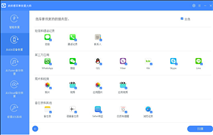
从iPhone/iPad/iPod touch中恢复数据
扫描完成后,将会显示所有可恢复的数据,如下图所示。
可逐一点击左侧边栏(向左箭头)查看所有文件类别,亦可点击界面顶部的“显示全部(673)”右边向下箭头点击选择“仅显示已删除的文件”查看已删除的文件。
勾选需恢复的数据,并点击右下角的“恢复”按钮。
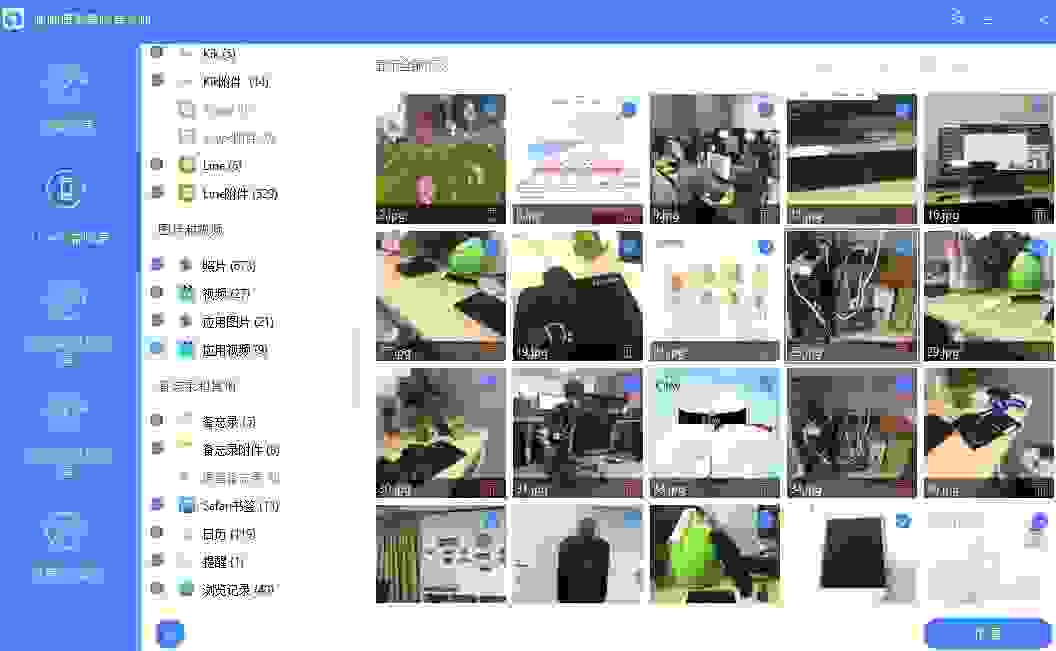
在电脑中选择恢复的数据要保存的位置,仅需几分钟即可完成数据恢复。
从iTunes备份恢复
在左侧边栏,选择“从iTunes备份恢复”, 点击“开始”按钮。
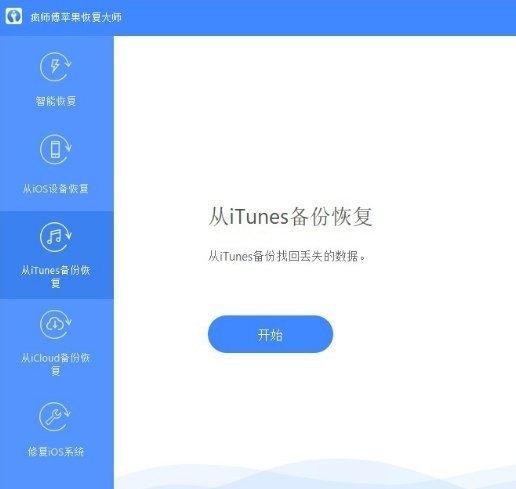
选择需要恢复数据所在的iTunes备份,并点击下一步。
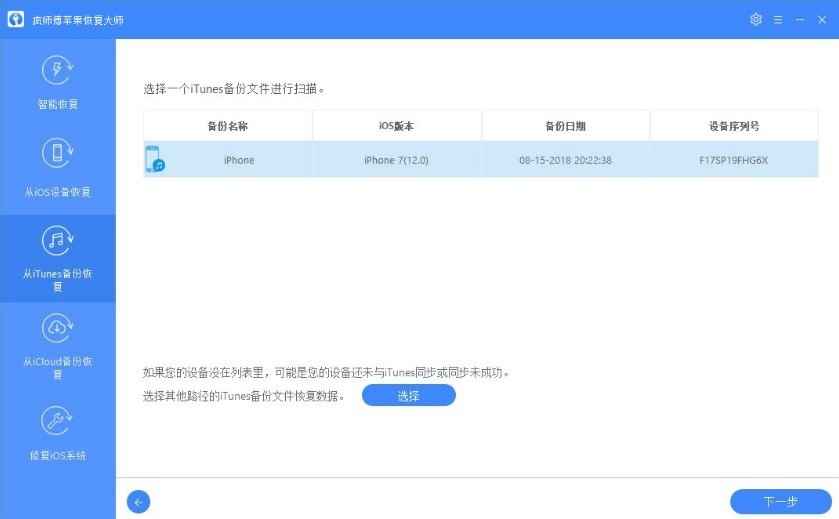
如果您选择的是加密的iTunes备份, 请输入该iTunes加密备份的密码。
选择需要恢复的数据类型, 并点击“扫描”按钮。
扫描完成后将显示全部文件,请浏览所需文件,点击“显示全部(673)”右边向下箭头选择“仅显示已删除的文件”进行查看并选择需要恢复的文件,点击“恢复”即可。

在电脑上选择恢复后的数据要保存的位置,疯师傅苹果恢复大师 (iMyFone D-Back)会将恢复的数据保存在该路径下,完成数据恢复后即可查看已恢复的数据。
从iCloud备份恢复
点击“从iCloud备份恢复”界面中的“开始”按钮。
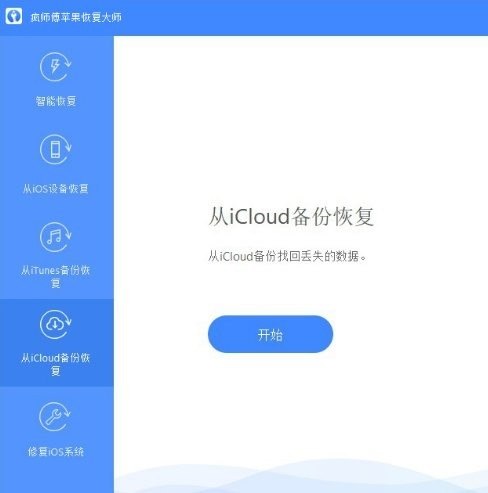
填写iCloud账户信息,软件永远不会记录您的iCloud账户信息及相关内容。
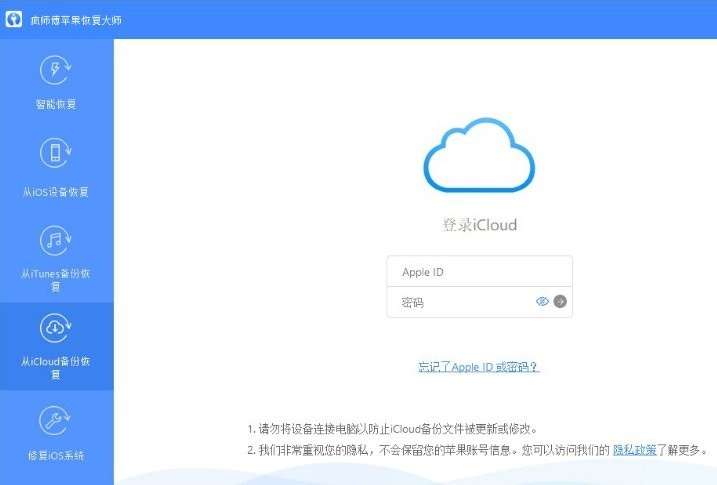
请等待几分钟, 疯师傅苹果恢复大师 (iMyFone D-Back)将会下载您的iCloud备份,选择待恢复数据所在iCloud备份,并点击右下角的“下一步”按钮。

选择您想要恢复的数据类型,并点击“扫描”按钮。
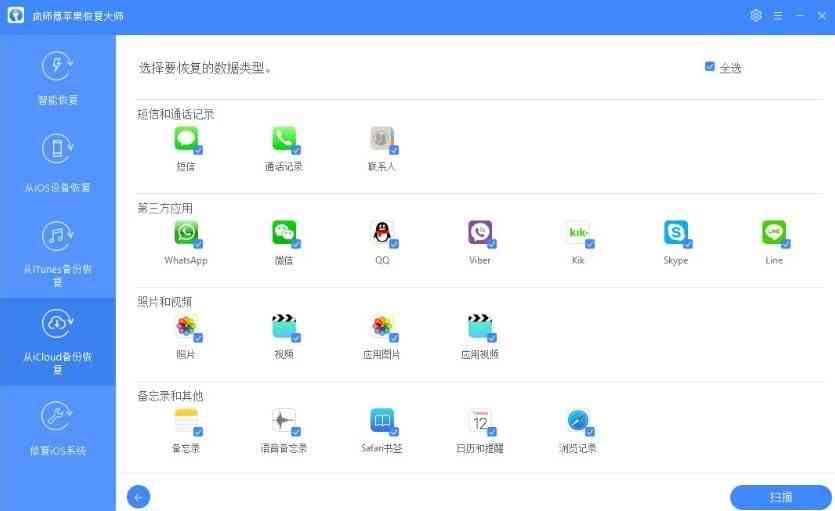
扫描完成后将显示全部文件,预览并选择所需数据,然后点击“恢复”按钮。
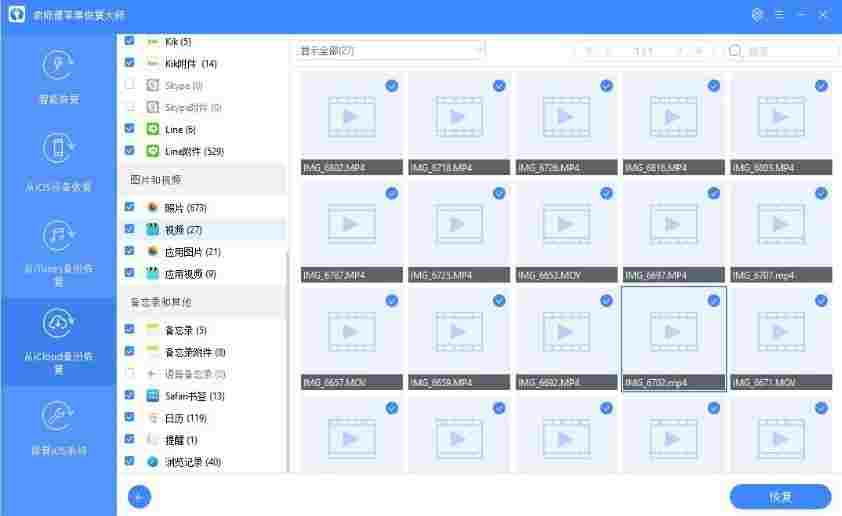
最后,选择电脑中的路径以保存恢复后的数据。当疯师傅苹果恢复大师(iMyFone D-Back)正在恢复丢失的数据,请耐心等待。
轻松恢复多种数据
包括微信qq记录、照片、视频、短信、通讯录、备忘录、通话记录、Safari浏览记录等。
数据恢复率高
软件有四种恢复模式:从苹果设备恢复、从iTunes备份恢复、 从iCloud备份恢复、智能模式恢复。
操作简单
只需3个步骤,几分钟即可恢复删除或丢失的数据,无论数据在丢失前是否有做过备份,都可进行恢复。
支持微信、通讯录、照片、视频、短信、通话记录、备忘录等200种数据类型的备份和还原
支持直接从iOS设备、iTunes、iCloud备份文件中恢复
提供三种恢复模式,覆盖不同的丢失场景,恢复率同行遥遥领先
支持有选择的扫描文件,支持预览
附加iOS系统一键修复功能,为您解决由于系统原因不能开机等问题

 Fireebok Fone Rescue(数据恢复工具)数据恢复 / 17.9M
Fireebok Fone Rescue(数据恢复工具)数据恢复 / 17.9M

 赤兔AVI视频恢复软件(附注册码)数据恢复 / 33.4M
赤兔AVI视频恢复软件(附注册码)数据恢复 / 33.4M
 失易得苹果恢复软件数据恢复 / 18.6M
失易得苹果恢复软件数据恢复 / 18.6M
 如初数据恢复工具数据恢复 / 1.5M
如初数据恢复工具数据恢复 / 1.5M
 牛学长Windows数据恢复工具数据恢复 / 1.4M
牛学长Windows数据恢复工具数据恢复 / 1.4M
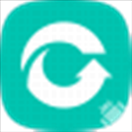 失易得安卓恢复破解版数据恢复 / 35.9M
失易得安卓恢复破解版数据恢复 / 35.9M
 easyrecovery14破解版数据恢复 / 73.3M
easyrecovery14破解版数据恢复 / 73.3M
 易极数据恢复软件数据恢复 / 12.4M
易极数据恢复软件数据恢复 / 12.4M
 Recovery Toolbox for DWG(DWG恢复软件)数据恢复 / 3.5M
Recovery Toolbox for DWG(DWG恢复软件)数据恢复 / 3.5M